|
Tutoriel fait avec PSP 2020
pour récupérer le matériel cliquez sur le perroquet

Voici les effets de ce Filtre





FANTASY
Pour ce tutoriel il a été choisi l'Effet Polar waves
Matériel :
1 tube misted paysage
1 tube personnage
1 masque rectangulaire
1 texture
Filtres :
Néology/PolarWaves
Italiens Editors Filters/Vetro
Nous commençons :
Ouvrir tous les tubes et les dupliquer, fermer ensuite les originaux
..- Préparer un dégradé halo 0/0, 50/50 centre lier à la source, une couleur foncée de votre tube principal
en arrière plan et une couleur claire en avant plan
LE TAG
Ouvrir une nouvelle image transparente 800x600
Verser votre dégradé halo -
Sélection/Sélectionner tout
Ouvrir votre tube misted paysage
Edition/Copier
Calque/Nouveau calque rasterEdition/Coller dans la sélection
Sélection/Ne rien sélectionner
Effets/Effets d’image/Mosaïque sans jointure par défaut
Effet filtre Unlimited 2 - Néology/Polar Waves

Réglages/Flou/Flou de mouvement
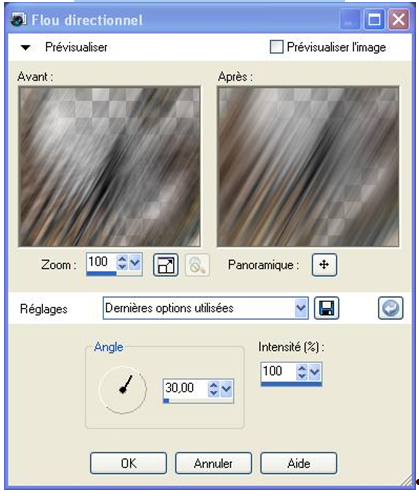
Calques/Dupliquer -
Images/Miroir
Images/Retourner verticalement, jouer avec le mode calque et l’opacité
ici j’ai mis éclaircir et opacité à 60
Calque/Fusionner avec le calque du dessous
Calque/Nouveau calque raster
Remplir avec la couleur blanche
Calque/Calque de masque/ A partir d’une image
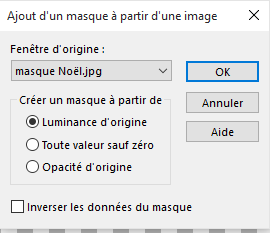
Calque/Fusionner le groupe
Effets/Effets de bord/Accentuer
Effets/Effets 3D/Ombre portée 2/2/50/5 couleur foncée et refaire -2/-2/50/5
image redimensionner 2 fois à 80 redimenssionner tous les calques décochés
Se placer sur l'outil sélection et cliquer sur la zone opaque

Sélection/Sélectionner tout
Sélection/Modifier/Sélection les bordures de la sélection
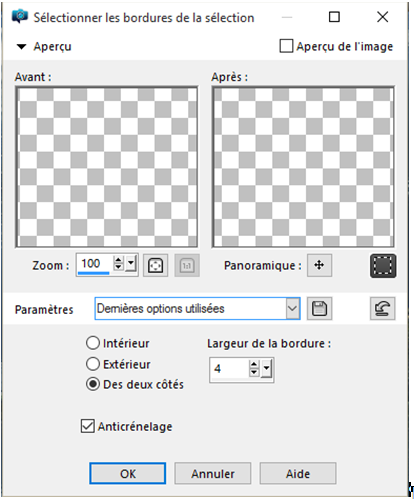
Remplir avec la couleur foncée
Effets/effets3d/Biseautage intérieur
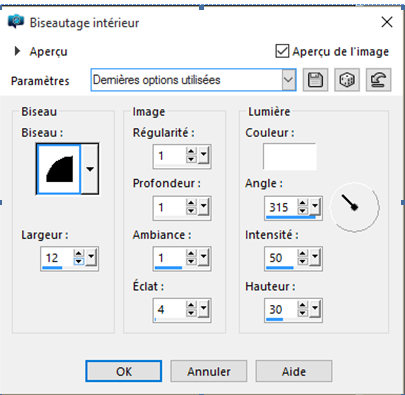
Désélectionner
Ouvrir votre tube paysage Edition/Copier
Edition/Coller comme un nouveau calque
Redimensionner si nécessaire,
Si vous redimensionner faire un réglage/netteté/masque flou par défaut
Effets/Effets 3D/Ombre portée 3/3/70/10 couleur foncée.
Glisser ce calque sous le calque du masque
Calque fusionner le calque de masque et celui du tube
Positionner à droite comme sur le modele
Edition/Copier le calque de personnage
Edition copier /Coller comme un nouveau calque, redimensionner si nécessaire
le placer à gauche
Effets/Effets 3D/Ombre portée 3/3/70/5 couleur foncée
Edition copier /coller le tube de déco et appliquer une ombre de 1/1/70/10 couleur foncée
Image ajouter une bordure foncée de 3
Ajouter une bordure de 50 blanche - sélectionner cette bordure
Remplir avec le suivant
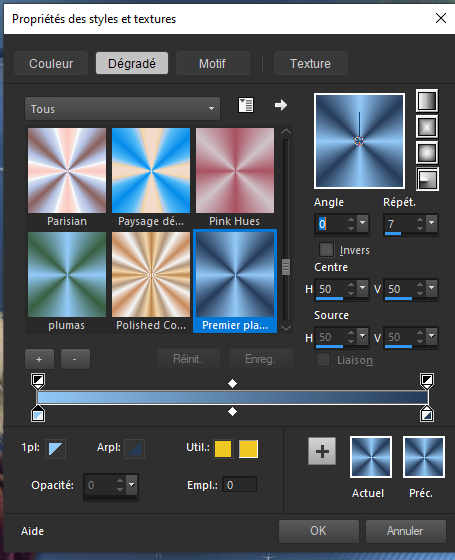
Effets/Effets textures/Textures
texture Noël
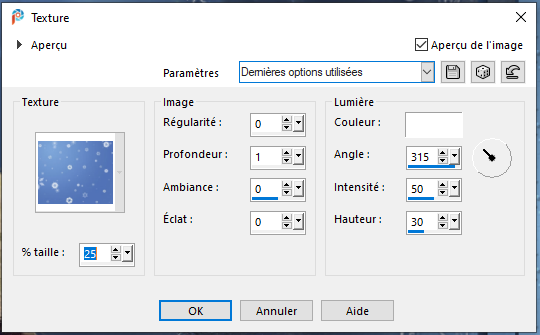
Sélection inversée effet 3 ombre portée 0/0/40/80 noire
Image ajouter 1 bordure de 3 couleur foncée
Signer et enregistrer en JPG
VERSIONS DE MES AMIS
Retour au menu Etude de filtres

|